|
EN BREF
|

L’optimisation du temps de démarrage de votre Mac est essentielle pour garantir une productivité accrue et une expérience utilisateur fluide. Face à des charges de travail variées, il est crucial d’avoir un ordinateur portable Apple réactif qui démarre rapidement. Dans cette optique, une série d’astuces et de conseils techniques s’offrent à vous, allant de la gestion des éléments de démarrage à l’optimisation des performances du système. En appliquant ces méthodes, vous pourrez significativement réduire le temps d’attente lors du lancement de votre ordinateur, vous permettant ainsi de vous concentrer sur vos projets sans distractions.
Optimiser les paramètres de démarrage

Optimiser les paramètres de démarrage de votre Mac est essentiel pour garantir un fonctionnement fluide et rapide. Voici quelques astuces pour y parvenir.
1. Désactiver les éléments de connexion :
- Accédez aux Préférences Système.
- Cliquez sur Utilisateurs et groupes.
- Sélectionnez votre utilisateur, puis cliquez sur Éléments de connexion.
- Sélectionnez les applications dont vous n’avez pas besoin au démarrage et cliquez sur le bouton – pour les supprimer.
2. Gérer les mises à jour automatiques :
- Rendez-vous dans les Préférences Système puis Mise à jour de logiciels.
- Désactivez les mises à jour automatiques si vous préférez les effectuer manuellement, cela peut réduire le temps de démarrage.
3. Vérifier l’espace de stockage :
- Un stockage surchargé peut ralentir le démarrage. Utilisez l’outil Gestion du stockage via le menu Apple > À propos de ce Mac.
- Supprimez les fichiers et applications inutiles pour libérer de l’espace.
4. Utiliser un disque SSD :
- Si votre Mac n’utilise pas déjà un disque SSD, envisagez d’en installer un. Cela peut considérablement améliorer les temps de démarrage.
5. Vérifier les préférences de sécurité :
- Accédez aux Préférences Système puis à Sécurité et confidentialité.
- Désactivez les options qui peuvent ralentir le démarrage, comme la vérification des certificats au démarrage.
Ces astuces vous aideront non seulement à réduire le temps de démarrage de votre Mac, mais également à améliorer sa réactivité générale. En optimisant les paramètres de démarrage, vous bénéficierez d’une expérience utilisateur plus fluide et agréable.
Gérer les éléments de connexion
Le démarrage rapide de votre Mac est crucial pour une expérience utilisateur fluide. Pour optimiser cette phase, il est important de gérer efficacement les éléments de connexion.
Les éléments de connexion sont des applications qui se lancent automatiquement lorsque vous démarrez votre Mac. Une gestion appropriée de ces éléments peut faire une différence significative dans vos temps de démarrage.
Pour identifier et modifier les éléments de connexion, suivez ces étapes :
- Allez dans Préférences Système.
- Cliquez sur Utilisateurs et groupes.
- Sélectionnez votre compte utilisateur, puis cliquez sur l’onglet Éléments de connexion.
Vous verrez une liste d’applications qui se lancent au démarrage. Pour supprimer un élément, sélectionnez-le et cliquez sur le bouton –, ce qui soulagera votre Mac de l’exécution de ces applications non essentielles au démarrage.
Il est également possible d’ajouter des applications que vous jugez nécessaires en cliquant sur le bouton + et en sélectionnant l’application désirée.
En limitant les applications qui se lancent au démarrage, vous optimisez le temps de démarrage de votre Mac pour des performances accrues.
Une autre astuce consiste à vérifier les paramètres de disque de démarrage. Assurez-vous que votre disque de démarrage principal est sélectionné dans le menu Préférences Système > Disque de démarrage. Cela garantit que votre Mac utilise le disque le plus rapide pour le démarrage, améliorant ainsi la réactivité de l’ordinateur.
Avec ces modifications, vous verrez une amélioration considérable du temps nécessaire pour que votre Mac soit prêt à l’emploi, ce qui enrichit votre expérience de travail ou de loisirs.
Désactiver les effets graphiques
Pour accélérer le démarrage de votre Mac, il est crucial d’optimiser les paramètres de démarrage. Une gestion adéquate des éléments de connexion peut considérablement réduire le temps de démarrage du système. Voici quelques étapes à suivre :
- Allez dans Préférences Système.
- Cliquez sur Utilisateurs et groupes.
- Sélectionnez votre compte utilisateur.
- Choisissez l’onglet Éléments de connexion.
- Supprimez les applications qui ne sont pas nécessaires au démarrage.
En désactivant les éléments superflus au démarrage, vous pouvez améliorer la réactivité de votre Mac.
Pour optimiser encore plus les performances, il peut être utile de désactiver les effets graphiques. Ces effets, bien que visuellement attrayants, peuvent ralentir le système. Voici comment procéder :
- Accédez à Préférences Système.
- Cliquez sur Accessibilité.
- Sélectionnez Affichage.
- Cochez Réduire la transparence.
- Cochez Réduire les mouvements.
En réduisant la charge graphique sur votre système, vous obtiendrez une meilleure performance et un démarrage plus rapide. Pour des résultats optimaux, veillez à maintenir votre Mac à jour avec les dernières versions macOS et à effectuer des vérifications régulières de votre disque dur.
Vérifier les mises à jour de macOS
Pour améliorer le temps de démarrage de votre Mac, il est essentiel d’optimiser les paramètres de démarrage de votre système d’exploitation. Cela commence par la gestion des éléments qui se lancent automatiquement au démarrage.
Accédez aux Préférences Système en cliquant sur l’icône Apple dans la barre de menu, puis sélectionnez Utilisateurs et groupes. Choisissez votre utilisateur et cliquez sur l’onglet Éléments de connexion. Vous y verrez la liste des éléments qui s’ouvrent au démarrage. Supprimez les applications non essentielles pour réduire le temps de démarrage.
En plus de la gestion des éléments de connexion, il est également crucial de vérifier les mises à jour de macOS. Les mises à jour peuvent améliorer la performance et la sécurité de votre système, ce qui peut indirectement influencer le temps de démarrage.
Pour vérifier les mises à jour, accédez à l’icône Apple, puis sélectionnez À propos de ce Mac et cliquez sur mises à jour de logiciels. Si une mise à jour est disponible, suivez les instructions pour l’installer. En général, il est recommandé de maintenir votre système à jour pour profiter des dernières optimisations.
En résumé, optimiser les paramètres de démarrage et s’assurer que votre système d’exploitation est à jour sont des étapes cruciales pour améliorer la réactivité de votre Mac lors du démarrage.
| Axe | Astuces |
| Désactiver les éléments de connexion | Accédez aux Préférences Système > Utilisateurs et groupes > Éléments de connexion et supprimez les applications inutiles. |
| Mettre à jour macOS | Installez toujours la dernière version de macOS pour bénéficier des optimisations de performance. |
| Libérer de l’espace de stockage | Utilisez le Gestionnaire de stockage pour supprimer les fichiers indésirables et libérer de l’espace. |
| Vérifier les applications en arrière-plan | Fermez les applications inutilisées qui consomment des ressources système. |
| Optimiser le disque dur | Utilisez lUtilitaire de disque pour vérifier et réparer les erreurs sur le disque. |
| Désactiver les animations | Réduisez les effets visuels dans les Préférences Système > Accessibilité > Affichage. |
- Optimiser les éléments de connexion
- Mettre à jour macOS régulièrement
- Désactiver les effets visuels inutiles
- Vérifier l’espace de stockage disponible
- Utiliser un disque SSD plutôt qu’un HDD
- Réinitialiser la NVRAM et la SMC
- Éviter les applications ouvertes au démarrage
- Utiliser un antivirus pour détecter les malwares
- Défragmenter le disque dur si nécessaire
- Surveiller les processus en arrière-plan
Libérer de l’espace disque

Pour accélérer le démarrage de votre Mac, il est essentiel de commencer par libérer de l’espace disque. Un disque dur encombré ralentit les performances de votre ordinateur, surtout lors de la mise en route.
Voici quelques astuces efficaces pour optimiser l’espace sur votre Mac :
- Supprimez les fichiers inutiles : Passez en revue vos documents, photos et vidéos pour éliminer les éléments dont vous n’avez plus besoin.
- Utilisez des outils de nettoyage : Des applications comme CleanMyMac ou CCleaner peuvent aider à supprimer les fichiers temporaires et les caches laissés par les applications.
- Désinstallez les applications inutilisées : Accédez à votre dossier Applications et supprimez celles que vous n’utilisez plus.
- Déplacez des fichiers vers un disque externe : Pour gagner de l’espace, transférez des fichiers volumineux comme des vidéos ou des photos sur un disque dur externe.
- Utilisez le stockage en cloud : Des services tels que Google Drive ou iCloud permettent de sauvegarder des fichiers en ligne, libérant ainsi de l’espace sur votre Mac.
En suivant ces conseils, vous pourrez non seulement libérer de l’espace disque, mais également améliorer significativement la réactivité de votre Mac au démarrage.
Un démarrage rapide permet d’accéder plus rapidement à vos applications et fichiers, ce qui contribue à une meilleure productivité.
Supprimer les fichiers inutiles
Pour accélérer le démarrage de votre Mac, il est essentiel de libérer de l’espace disque. Un espace de stockage encombré peut ralentir votre système, affectant sa réactivité et son efficacité.
Une des premières étapes pour optimiser cet espace est de supprimer les fichiers inutiles. Voici quelques recommandations :
- Vérifiez les téléchargements : Supprimez les fichiers que vous n’avez plus besoin. Le dossier des téléchargements est souvent rempli de fichiers temporaires.
- Désinstallez les applications non utilisées : Accédez à votre dossier Applications et éliminez les programmes que vous n’utilisez plus. Cela permet de libérer de l’espace précieux.
- Utilisez un logiciel de nettoyage : Des outils comme CCleaner peuvent vous aider à identifier et à supprimer les fichiers en double et les fichiers temporaires.
- Optimisez votre photothèque : Les photos peuvent rapidement consommer beaucoup d’espace. Envisagez de sauvegarder vos photos sur un disque dur externe ou dans un cloud, puis de supprimer les doublons.
- Effectuez une recherche des fichiers volumineux : Utilisez des outils qui vous permettent de trouver les fichiers les plus lourds sur votre disque. Ces fichiers peuvent être déplacés ou supprimés si vous n’en avez plus besoin.
En prenant le temps de supprimer les fichiers inutiles et de gérer vos applications, vous pouvez considérablement accélérer le démarrage de votre Mac et améliorer ses performances générales.
Désinstaller les applications non utilisées
Pour améliorer la réactivité de votre Mac, il est primordial de libérer de l’espace disque. Un disque dur encombré peut ralentir considérablement le démarrage et les performances globales de votre ordinateur portable Apple.
Désinstaller les applications non utilisées est une étape essentielle dans ce processus. Les applications que vous n’utilisez plus occupent de l’espace précieux et peuvent également ralentir le démarrage de votre Mac en utilisant des ressources en arrière-plan.
Voici comment procéder pour désinstaller efficacement ces applications :
- Ouvrez le Finder et naviguez vers le dossier Applications.
- Parcourez la liste et identifiez les applications que vous n’utilisez pas.
- Faites un clic droit sur l’application choisie et sélectionnez Déplacer vers la corbeille.
- Videz la corbeille pour libérer l’espace réellement occupé.
En plus de la désinstallation manuelle, il est conseillé d’utiliser des outils de nettoyage pour supprimer les fichiers résiduels laissés par les applications désinstallées. Cela garantit que votre Mac reste propre et optimisé.
Veillez également à régulièrement vérifier les mises à jour de votre système et de vos applications, car des versions obsolètes peuvent contribuer à des ralentissements sur le long terme.
Utiliser des outils de nettoyage
Le démarrage rapide d’un Mac est essentiel pour une expérience utilisateur optimale. Une des premières étapes pour y parvenir consiste à libérer de l’espace disque sur votre appareil.
Les fichiers inutiles et les applications non utilisées peuvent ralentir le processus de démarrage. Il est donc crucial d’identifier et de supprimer ces éléments en surplus.
Utiliser des outils de nettoyage est une méthode efficace pour optimiser l’espace disque. Ces logiciels permettent d’analyser votre système et de détecter les fichiers junk que vous pouvez supprimer. Voici quelques outils populaires :
- CleanMyMac X : offre une interface conviviale et plusieurs fonctionnalités pour nettoyer votre Mac.
- CCleaner : nettoie les fichiers temporaires et optimises les performances.
- AppCleaner : permet de désinstaller complètement des applications avec leurs fichiers associés.
Une fois que vous avez installé l’un de ces outils, suivez les étapes pour effectuer un nettoyage complet :
- Lancez le logiciel et exécutez une analyse de votre disque.
- Identifiez les fichiers temporaires, les caches et les applications obsolètes.
- Procédez à leur suppression pour libérer de l’espace disque.
En, gardant votre disque dur bien entretenu, non seulement vous pourrez accélérer le démarrage de votre Mac, mais vous améliorerez également la réactivité générale de votre système.
Surveiller la santé du matériel
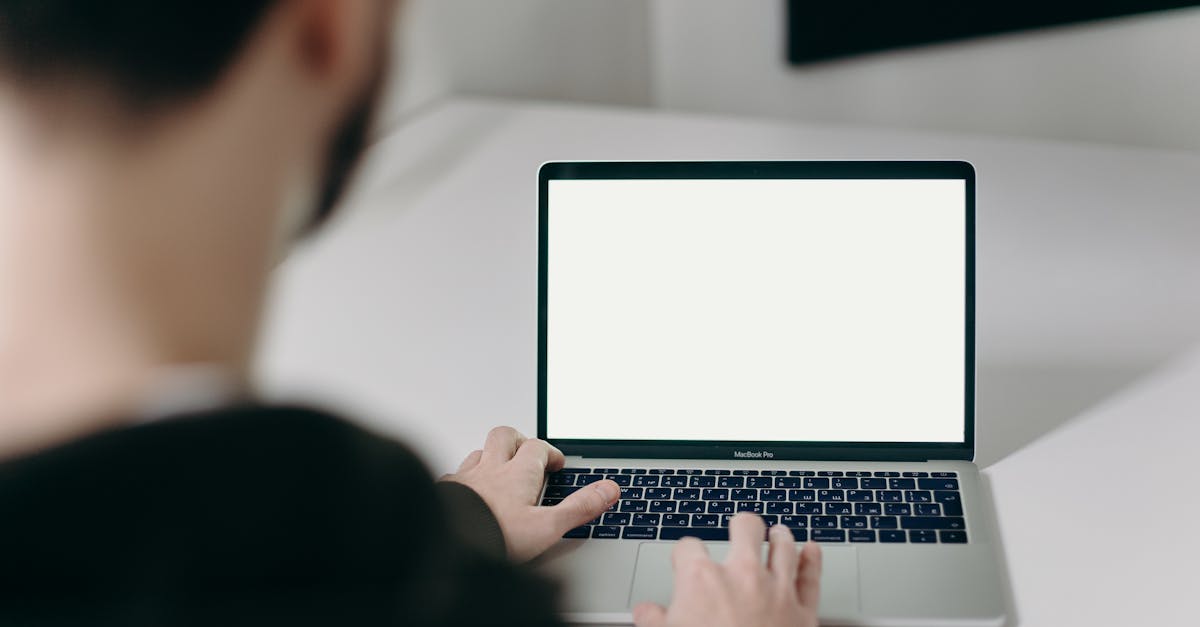
Pour garantir un démarrage rapide de votre Mac, la première étape consiste à surveiller la santé du matériel. Un matériel en bon état favorise un fonctionnement optimal du système.
Voici quelques éléments à vérifier :
- État du disque dur : Utilisez l’Utilitaire de disque pour vérifier l’état S.M.A.R.T. de votre disque. Remplacez-le si des erreurs apparaissent.
- RAM : Vérifiez l’utilisation de la mémoire pour vous assurer que votre Mac dispose de suffisamment de mémoire vive. L’ajout de RAM peut considérablement améliorer les performances.
- Température : Surveillez la température de votre CPU et de votre disque dur. Une surchauffe peut ralentir votre Mac.
- Piles de batteries : Pour les MacBook, vérifiez l’état de la batterie. Une batterie défectueuse peut affecter les performances globales.
Une fois ces éléments passés en revue, effectuez un nettoyage régulier de votre système. Supprimez les fichiers inutiles et les applications non utilisées pour libérer de l’espace. Cela contribue à un démarrage plus rapide.
Réinitialisez la NVRAM et la SMC si votre Mac montre des signes de ralentissement. Cela peut résoudre des problèmes de performance liés aux paramètres de démarrage.
Enfin, gardez votre système d’exploitation et vos applications à jour. Les mises à jour apportent souvent des améliorations de performance et de sécurité qui optimisent le fonctionnement de votre Mac.
Contrôler l’état du disque dur
Pour assurer un démarrage rapide de votre Mac, il est fondamental de surveiller la santé de son matériel. Un des éléments clés dans ce processus est l’état de votre disque dur, qui peut avoir un impact direct sur la vitesse de démarrage.
Utilisez l’Utilitaire de disque pour contrôler l’état de votre disque dur. Voici les étapes à suivre :
- Ouvrez l’Utilitaire de disque depuis le dossier Applications.
- Dans la barre latérale, sélectionnez votre disque dur principal.
- Cliquez sur “Premiers secours” pour vérifier et réparer les erreurs éventuelles.
Un disque dur endommagé ou saturé peut ralentir considérablement votre Mac. Assurez-vous donc d’avoir suffisamment d’espace disponible et envisagez de remplacer un disque défectueux par un disque SSD pour des performances optimales.
En surveillant régulièrement ces paramètres, vous pouvez garantir que votre Mac reste rapide et réactif, ce qui contribue à une meilleure expérience utilisateur globale.
Évaluer la mémoire vive (RAM)
Pour accélérer le démarrage de votre Mac, il est essentiel de surveiller sa santé matérielle. Un diagnostic approfondi peut souvent révéler des facteurs limitants qui affectent la performance générale de votre ordinateur portable Apple.
Un des éléments clés à évaluer est la mémoire vive (RAM). La RAM joue un rôle crucial dans la rapidité du démarrage et dans la fluidité des opérations quotidiennes. Voici quelques points à vérifier :
- Capacité de la RAM : Assurez-vous que votre Mac dispose d’une quantité adéquate de RAM pour vos besoins. Pour des tâches basiques, 8 Go peuvent suffire, mais pour des travaux plus intensifs, envisagez 16 Go ou plus.
- Utilisation de la RAM : Consultez le Moniteur d’activité pour voir combien de RAM est utilisée pendant un démarrage. Si vous êtes souvent proche de la limite, envisagez d’ajouter plus de mémoire.
- Applications en arrière-plan : Limitez le nombre d’applications qui s’ouvrent au démarrage pour optimiser l’utilisation de la RAM et réduire le temps de lancement.
En évaluant régulièrement la santé de votre mémoire vive, vous pouvez non seulement améliorer le temps de démarrage de votre Mac, mais aussi garantir un fonctionnement plus fluide au quotidien.
Vérifier la batterie et les performances
Pour accélérer le démarrage de votre Mac, il est essentiel de surveiller la santé du matériel. Un élément souvent négligé est l’état de la batterie et ses performances. Une batterie usée peut affecter les temps de démarrage de l’ordinateur, rendant son utilisation moins fluide.
Vérifiez régulièrement la santé de la batterie en accédant à “Informations système”. Pour cela, suivez ces étapes :
- Ouvrez le menu Apple.
- Choisissez “À propos de ce Mac”.
- Cliquez sur “Rapport système”.
- Dans la section “Alimentation”, vérifiez le nombre de cycles de charge. Une batterie ayant dépassé 1000 cycles peut nécessiter un remplacement.
Il est également crucial de tester les performances globales de votre Mac. Cela inclut :
- Utiliser l’Utilitaire de disque pour surveiller l’état de votre disque dur et effectuer les réparations nécessaires.
- Vérifier la RAM avec des outils de diagnostic pour assurer un fonctionnement optimal.
- Observer les températures de fonctionnement avec des applications spécifiques pour détecter tout surchauffe éventuelle.
En gardant un œil sur la batterie et les performances de votre Mac, vous pouvez améliorer son temps de démarrage et son efficacité au quotidien, en assurant une expérience utilisateur fluide et rapide.
Ajuster les préférences système
Pour accélérer le démarrage de votre Mac, il est essentiel d’ajuster certaines préférences système. Ces configurations simples peuvent significativement améliorer les temps de lancement de votre ordinateur portable Apple.
Accédez aux Préférences Système en cliquant sur l’icône correspondante dans le Dock. Ensuite, cherchez l’option Utilisateurs et groupes. Ici, vous pourrez gérer les éléments de connexion, qui sont les applications qui se lancent automatiquement au démarrage.
Pour optimiser cette liste :
- Désactivez les applications inutiles en sélectionnant l’onglet Éléments de connexion.
- Retirez tout programme qui n’est pas essentiel pour vos tâches quotidiennes.
Une autre option à explorer est le moniteur d’activité. Ouvrez-le à partir du dossier Applications pour évaluer l’impact des applications sur la performance de votre Mac. En fermant les processus gourmands en ressources, vous pouvez alléger la charge de votre système.
Dans le même registre, l’activation de l’option Réduire les animations peut aussi contribuer à un démarrage plus rapide. Pour cela, dirigez-vous vers l’onglet Accessibilité dans les Préférences Système, puis cochez l’option Réduire les animations.
Enfin, pensez à maintenir votre Mac à jour avec les dernières versions de macOS. Les mises à jour logicielles contiennent souvent des optimisations qui peuvent améliorer la réactivité et l’efficacité de l’appareil.
Configurer les préférences d’énergie
Pour améliorer les performances de votre Mac et réduire son temps de démarrage, ajuster les préférences système est essentiel. Cela permet d’optimiser l’utilisation des ressources et de garantir un fonctionnement fluide dès l’allumage.
Dans les préférences système, accédez à la section Utilisateurs et groupes. Ici, vous pouvez gérer les éléments de démarrage qui s’activent automatiquement lorsque vous allumez votre Mac. Supprimez les applications non essentielles de la liste pour alléger le processus de démarrage.
Il est aussi recommandé de faire un tour dans la section Energie des préférences système. Cela vous permet de régler certains paramètres qui influencent la vitesse de démarrage.
Configurer les préférences d’énergie est une étape cruciale. Voici quelques points à prendre en considération :
- Désactivez la fonction de veille pour le disque dur. Cela permet à votre Mac de démarrer plus rapidement.
- Activez les options de mise en veille uniquement lorsque vous n’utilisez pas l’ordinateur pendant un certain temps.
- Vérifiez que l’option réactiver par accès réseau est désactivée si vous n’en avez pas besoin, afin d’éviter une attente prolongée lors du démarrage.
En configurant ces paramètres, vous optimisez l’efficacité de votre Mac et améliorez son temps de réponse global. Une routine régulière sur l’état de votre système contribuera également à son bon fonctionnement.
Régler les paramètres de sauvegarde
Pour accélérer le démarrage de votre Mac, il est essentiel de commencer par ajuster les préférences système. Ces réglages peuvent avoir un impact significatif sur la performance de votre ordinateur portable Apple, rendant votre expérience plus fluide et réactive.
Rendez-vous dans les Préférences Système et sélectionnez l’option Utilisateurs et groupes. Ici, cliquez sur l’onglet Éléments de connexion. Vous verrez une liste des applications qui se lancent automatiquement au démarrage. Supprimez celles qui ne sont pas nécessaires, car chaque application qui se lance alourdit le temps de démarrage de votre Mac.
En outre, il est crucial de régler les paramètres de sauvegarde. Un système de sauvegarde lourd ou trop fréquent peut également ralentir le démarrage. Voici quelques conseils pour optimiser cette étape :
- Utilisez Time Machine avec des sauvegardes programmatique plutôt que continues.
- Limitez les dossiers et fichiers à sauvegarder en ne sélectionnant que ceux qui sont essentiels.
- Vérifiez régulièrement pour vous assurer que l’espace de stockage utilisé pour les sauvegardes est suffisant et que les anciennes sauvegardes sont supprimées.
Un système bien configuré et optimisé garantit un démarrage rapide et efficace de votre Mac, ce qui contribue à améliorer votre productivité au quotidien.
Optimiser les préférences réseau
Accélérer le démarrage de votre Mac peut faire une grande différence dans votre expérience utilisateur. Voici quelques ajustements simples à effectuer dans les préférences système.
Sous Préférences Système, rendez-vous dans l’onglet Utilisateurs et groupes. Cliquez sur votre nom d’utilisateur, puis sur l’onglet Éléments de connexion. Ici, vous verrez la liste des applications qui se lancent au démarrage. Supprimez celles que vous n’utilisez pas régulièrement pour réduire le temps de démarrage.
Ensuite, vérifiez les préférences réseau. L’optimisation de ces réglages peut également contribuer à la rapidité de démarrage. Accédez à Préférences Système > Réseau et assurez-vous que les connexions inutilisées (par exemple, VPN ou réseaux non actifs) sont désactivées. Cela peut alléger le processus d’initialisation.
Voici quelques étapes supplémentaires à considérer :
- Désactiver le Bluetooth si vous n’en avez pas besoin au démarrage.
- Vérifier les mises à jour de macOS pour garantir que votre système est optimisé.
- Effacer les fichiers temporaires et les caches qui peuvent ralentir le démarrage.
Enfin, il est indispensable de s’assurer que l’option Redémarrer automatiquement après une panne est désactivée. Cela peut générer des redémarrages indésirables qui rallongent le temps de démarrage. Pour ce faire, allez dans Préférences Système > Énergie et vérifiez les paramètres liés au redémarrage.
Ces ajustements simples permettront d’améliorer la réactivité de votre Mac, favorisant ainsi une utilisation agréable et efficace.







